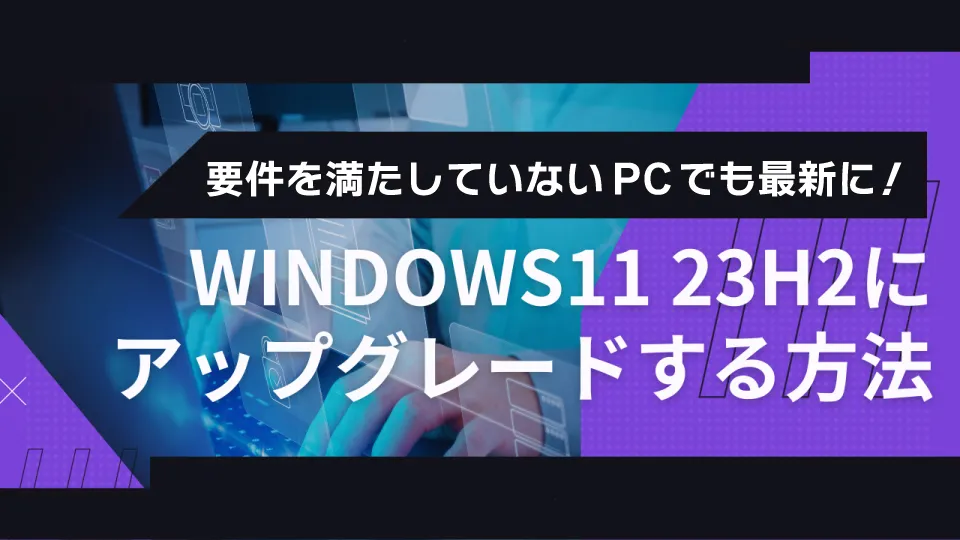こんにちは!IT解決コラム編集部です。
当サイトは過去に様々なWindows 11に関する記事をご紹介してきました。
Windows11 23H2にアップグレードを考えている企業ご担当者の中で、以下のようなお悩みはありませんでしょうか?
- Windows11 23H2にアップグレードをしたいけどなかなか降ってこない・・・
- 新しいAIを搭載したペイントが気になる
- 旧verの22H2との違いやバグは?
- 仕事でどうしてもAIが搭載された23H2を使う必要がある
- 古いパソコンでもWindows11 23H2を使ってみたい
- 企業は Windows 11 の導入を検討したほうがいいの?導入するべき理由があれば知りたい
今回の記事では上記のお悩みを解決すべく、2023/11/1(日本時間)に正式リリースされた大型アップデート「Windows 11 23H2」に関してご紹介します。
もちろん無料で23H2にアップグレードが可能で、今回から「AI」にフォーカスをしたアップグレードになります。
22H2と比較してどのように進化をしたのか、ユーザーの実際の声も交えて早速解説します。
≫Windows11アップグレード時のトラブル解決ガイドをダウンロードする

Windows 11 バージョン23H2の更新内容と22H2との違いは?

Windows11 バージョン23H2の主な新機能は以下の通りです。
- 「タスクバー」のアップデート
- 圧縮ファイル「RAR」「7Z」「TAR」などを標準でサポート
- AIツール「Microsoft Copilot」の搭載
- 「ペイント」にAI機能搭載
- スクリーンショットツール「Snipping Tool」のアップデート
- 「メモ帳」が自動保存に対応
- 通知センターボタンの改善
- エクスプローラーのアップデート
- 音量ミキサーの改善
- 新機能「Windows バックアップ」搭載
参考:Microsoft「2023 年 10 月 31 日 — KB5031455 (OS ビルド 22621.2506 および 22631.2506) プレビュー」
Windows11 22H2に関する不具合やまとめについては以下の記事をご覧ください。
それでは今回の23H2のアップデートについて1つずつ解説をしていきます。
「タスクバー」のアップデート
従来のWindows 11 22H2では、同じソフトウェアの複数のウィンドウが開かれている場合、タスクバーのボタンが自動的に結合されていました。
今回の「23H2」では「タスクバーボタンを結合しない設定」を選択できるようになりました。
これにより、開いている各ウィンドウの内容を一目で確認できるようになり、ウィンドウの選択も簡単になります。
ユーザーからの要望を受け入れた結果に
MicrosoftのフォーラムであるMicrosoft Tech Communityには、以前から「タスクバーボタンを結合しない設定」に関する要望が多数寄せられていました。この要望はこれまでに180万回以上閲覧されており、多くのユーザーからの強い要望があったことがわかります。
参考:How to enable ‘Never Combine taskbar buttons’. Windows 11
圧縮ファイル「RAR」「7Z」「TAR」などを標準でサポート
Windows 11では、多くのユーザーにとって馴染みのある圧縮ファイル形式「RAR」「7Z」「TAR」などが標準でサポートされるようになりました。
これにより「Lhaplus」などのファイル解凍用ソフトウェアを追加でインストールしなくても、エクスプローラーでこれらのファイル形式を簡単に展開(解凍)することができます。ただし、パスワードで暗号化されたファイルは現在のところサポートされていません。
「Lhaplus」を使った圧縮ファイルの解凍方法は、以下の弊社サポートサイトでご紹介していますのでご覧ください。
関連記事(外部サイトへ移動):【解説】ZIPファイルが開けない場合の対処法【結論:Lhaplusを使う】
AIツール「Microsoft Copilot」の搭載
新たに「Microsoft Copilot(マイクロソフト コパイロット)」機能が搭載されました。Copilot は、AIの活用により、一般的な Microsoft 365 アプリ(Word、Excel、Outlook、PowerPoint、Teams など)と連携してユーザーの作業をサポートしてくれる機能です。個人的に最も注目をしている新機能です。
例えばChatGPTのような生成AI機能が搭載されており、以下のような作業も全て自動で行ってくれます。
- 内容やトーン、宛先などを指示するだけでメールを自動で作成
- データに基づいて未来の数値シミュレーションや、図表の解説文を自動生成
- Teamsでオンライン会議をしている際に同時並行で自動議事録作成
様々な業務がよりスピーディーかつ高品質に進行することが可能となり、仕事の生産性が劇的に向上する可能性があります。
Microsoft Copilotについては以下の弊社サポートサイトでも軽く触れておりますので参考にしてみてください。
関連記事(外部サイトへ移動):【アップグレードすべき?】Windows11のメリットとデメリットを解説
2024年5月、MicrosoftがAI標準搭載のPCを発表
AIが搭載された「Copilot+ PC」はPCの操作を全て記憶して、時を戻せる「Recall」が目玉となっており過去の自分の操作について質問ができます。
他にも以下のような機能も搭載しています。
- リアルタイム画像生成、編集
- Live Captionsで言語の翻訳
ますますCopilotには注目です。
「ペイント」にAI機能搭載
従来のペイント機能に加え、AI技術を活用して画像の編集や加工が可能になり、自動補正やフィルターの適用など、より高度な画像編集が手軽に行えます。
この機能は「Cocreator」と呼ばれており、現時点ではアメリカ、フランス、イギリス、オーストラリア、カナダ、イタリア、ドイツの各地域の英語プレビュー版でのみ実装される予定です。
詳しくは以下のMicrosoft公式の動画をご覧ください。
スクリーンショットツール「Snipping Tool」のアップデート
スクリーンショットツール「Snipping Tool」が大幅にアップデートされ、新しいUIや編集機能が追加されました。スクリーンショットで取得した画像からテキストを抽出できるようになり、スクリーンショットの取得・編集がより簡単になりました。
そのほかにも録画機能が改善され、デスクトップの録画でマイク入力がサポートされるようになりました。複数の録音デバイスがある場合は、録画の開始前に好みの録音デバイスを選択することも可能です。
「メモ帳」が自動保存に対応
「メモ帳」は自動保存に対応し、保存せずに閉じても中断したところから再開できるようになりました。
一見小さなアップデートに思えますが「うっかり閉じてしまい、書いた内容が消えてしまった」というミスをなくせて、仕事面やプライベート面で大きな恩恵を受けられそうです。
通知センターボタンの改善
通知センターボタンのデザインがベル型のアイコンに変更されました。未読通知数の表示はなくなり、通知がある場合は青、ない場合はグレーと色分けで表示されるようになり、通知の管理・整理が一段と簡単になる改善が行われました。
また、日付と時刻を非表示にすることも可能になりました。
仕事に集中したいときに、通知をオフにすることも簡単に設定できるようになったのでかなりの恩恵が得られそうです。
エクスプローラーのアップデート
ファイルやフォルダの管理を行うエクスプローラーもアップデートされ、新たに「タブ機能」や保存されている写真を一覧表示できる「ギャラリービュー」が追加され、使い勝手が大幅に向上しています。
また、詳細ウィンドウに「共有」ボタンが追加され、ファイルの共同作業がしやすくなりました。
音量ミキサーの改善
音量ミキサーには、アプリごとの音量調整やサウンドの最適化などの新機能が追加されました。
これにより、ブラウザでの動画の再生やZoomなどのビデオ会議アプリなどのボリューム調節がより細かい音量設定が可能になりました。
新機能「Windows バックアップ」搭載
新しく実装されたバックアップアプリを使用すると、ユーザーは重要なファイル、データ、設定、アプリ、認証情報などを安全に保存することができます。
保存したデータは、Windows 11の初期セットアップ(OOBE)を利用して簡単に復元することができ、システムトラブルや新しいPCへの移行時にも、ユーザーのデータや設定を迅速に復旧・移行することが可能となりました。

Windows11 23H2 リリース日は?ダウンロード方法は?
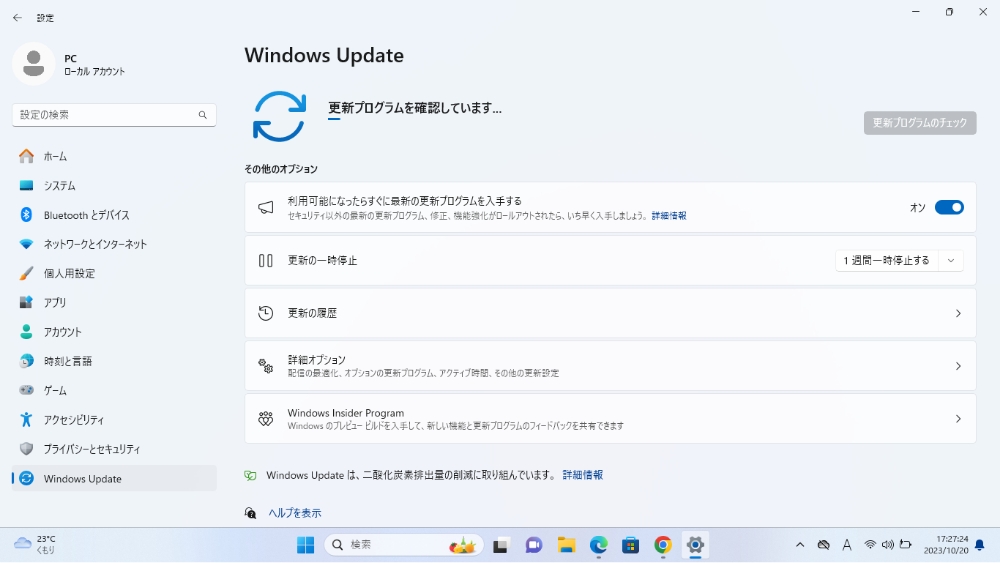
元々は2023年9月27日(日本時間)に予定されていましたが、Microsoftは2023年11月1日(日本時間)に、延期され「Windows 11 バージョン23H2」の一般提供がリリースされました。
原因は明らかにされていませんが、不具合の修正や品質の向上を図るためと考えられます。
アップグレード方法は?
基本的には22H2で最新の「Windows Update」を適用しておくだけで自動アップデートをしてくれますが、手動で行う場合は以下の手順でダウンロードが可能です。
- 設定を開く
- Windows Update をクリック
- 更新プログラムのチェックをクリック
- 更新プログラム「KB5030310」をインストール
22H2から23H2への更新であれば、数分で完了します。
最新版の更新プログラムを確認し、Windows Updateをする方法
Windows Updateをするためには、下記の手順で行うことができます。
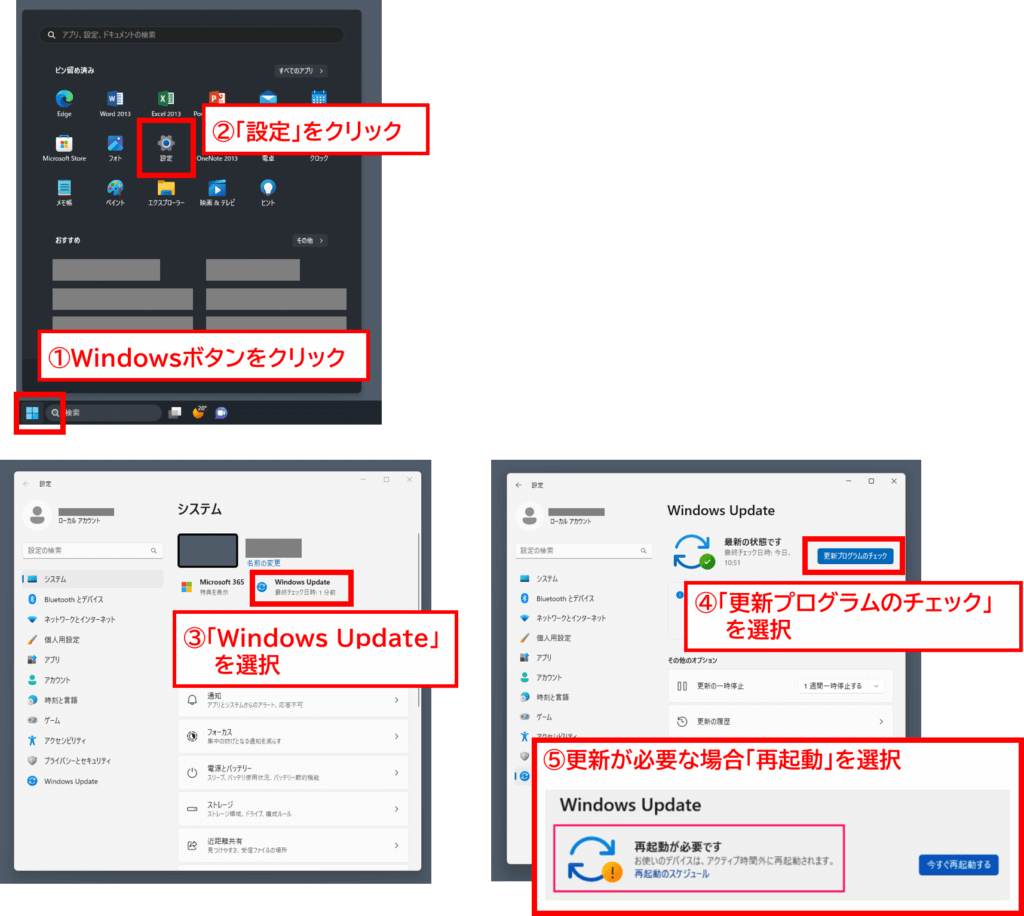
関連記事(外部サイトへ移動):[Windows11]Windowsアップデートで常に最新の状態にする方法
ISOファイルで手動アップグレードする方法
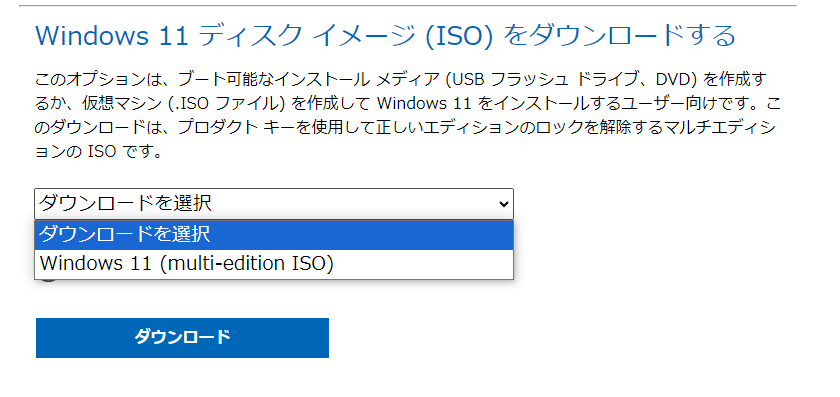
Windows11 ダウンロードページを少しスクロールしてから「Windows 11 ディスク イメージ (ISO) をダウンロードする」選択ボックスをクリックし「Windows11(multi-edition ISO)」選択して、「ダウンロード」をクリックします。
Windows11 23H2のアップグレードが来ない?
X上でお調べをしてみると「いくら更新をかけてもバージョン23H2が表示されない」という方も見受けられました。
windows11 23H2はいつ適用されるのかな
— さかぴぃ🍀🐰💧🐧💎🐨⛅🌙🐾❄️ (@sakappengin) November 9, 2023
俺のwindows updateにはまだ来ない
自分のWindows11が気になって見たら、まだ23H2が来ない。
— Mini@想いのままに (@it090ma) November 6, 2023
すぐDLをオフにして更新しても、来ない…。
私のPCはマイクロソフトから、ポイされたのか…😫
こちらについては上記のPostようにMicrosoft公式サイトより直接ISOファイルをダウンロードして手動アップグレードをするほうが良さそうです。
Windows11 23H2にアップグレードができないバグもあり
以下投稿のように「利用可能になったらすぐに最新の更新プログラムを入手する」をオンにしていると23H2が降ってこないという不具合もあります。
対処方法として、逆にトグルをオフにして『更新プログラムのチェック』を行うと降ってきたとの報告が出ています。23H2のアップグレードがなかなか降ってこない人は是非一度お試しください。
うちのWindows11に23H2が何日経っても降ってこないと思って調べたら「利用可能になったらすぐに最新の更新プログラムを入手する」をオンにしていると来ないということで、オフにしたら降ってきた。いち早く更新したいからオンにしたのに逆に降ってこないってどういうことなのマイクロソフトさん pic.twitter.com/GFTFWvYwGG
— puffin (@puffin555) November 6, 2023
23H2へ期待を寄せるユーザーの声多数
ふと目が覚めたので確認したらWindows 11 Version 23H2がリリースされたっぽいな。二度寝してこよう。 pic.twitter.com/nHKHp6FAFk
— れしぃ (@resi098) October 31, 2023
Windows11 23H2 来た pic.twitter.com/6w9Q2iOFFO
— s.fujino (@sfujino) October 31, 2023
Windows11 23H2アップデート完了~!
— しよ (@udp_5060) November 1, 2023
ここ数年の大型アップデートはeKB方式なので、30分程度で終了しました。
様子見ながら後3台アップデートしていきます。 https://t.co/jz0EJaT9Ec pic.twitter.com/xRdsPG2bHF
Windows11 23H2のアップデート、個人的にはコレ追加されただけでも更新する意義ありまくりだと思う(タスクバー左寄りにしてコレをONにするとWin10スタイルのタスクバーに戻せる) pic.twitter.com/QmVFj5z2xy
— んにゃっぴー (@N_nyappy_810) November 27, 2023
米MicrosoftがWindows 11 23H2を対応する全てのデバイスに対応開始
米Microsoftは7月17日(現地時間)、「Windows 11 2023 Update」(バージョン 23H2)を対応デバイスを持つすべてのユーザーへ広く展開すると発表しました。
「Windows Update」設定ページの[利用可能になったらすぐに最新の更新プログラムを入手する]というチェックボックスをONにする必要がなくなることで、アップデートの手順が簡略化されました。
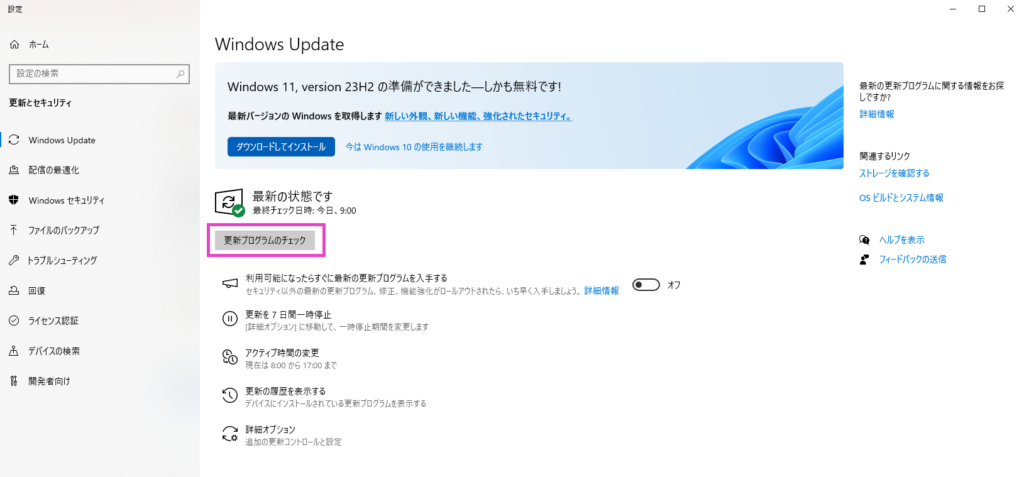
「設定」アプリの[Windows Update]ページを開き、[更新プログラムのチェック]ボタンを押します。システム要件を満たし、セーフガード(後述)が適用されていないHome/Proエディション搭載デバイスであれば、「バージョン 23H2」のダウンロードがバックグラウンドで自動的に行われます。
このアップデートにより、ユーザーはよりスムーズに最新の機能を利用できるようになりますので、対応デバイスをお使いのご担当者はぜひこの機会にアップデートをお試しください。
Windows11 22H2のサポートは2024年10月8日まで
Windows11 23H2にアップグレードしない場合、Windows11 22H2が2024年10月8日以降はサポートされなくなるため注意が必要です。
将来的には更新が必要になることを視野に入れておくことをおすすめします。
参考:MicroSoft Ignite「2024 年のサポート終了」
Windows 11非対応PCの場合、23H2はインストールできない
22H2までのバージョンは多くのパソコンで動作していましたが、23H2以降は特に古いパソコンなどの非対応環境での動作が厳格化されました。
実際に弊社の古いパソコンで試してみたところ23H2のインストールができなくなっており、確かに23H2においてインストールの対策がされていることを確認できました。
バージョン22H2の不具合については以下の記事をご参照ください。

Windows11 23H2のシステム要件
| 項目 | 要件 |
|---|---|
| プロセッサ(CPU) | 1GHz以上で2コア以上の64ビット互換プロセッサまたはSystem on a Chip (SoC) |
| メモリ | 4GB以上 |
| ストレージ | 64 GB以上 |
| システムファームウェア | UEFI、セキュアブート対応 |
| TPM | トラステッド プラットフォーム モジュール (TPM) バージョン 2.0 |
| グラフィックスカード | DirectX12以上 (WDDM 2.0 ドライバー) 対応 |
| ディスプレイ | 対角サイズ9インチ以上で 8ビットカラーの高解像度(720p) ディスプレイ |
こちらについては22H2と変わりはありませんでした。今のパソコンがWindows11に対応しているかどうかのチェック方法は以下の通りです。
お使いのパソコンのCPU(プロセッサ)・メモリ(RAM)性能を確認する方法
CPU(プロセッサ)・メモリ(RAM)の性能を確認するには、次のような手順で確認することができます。
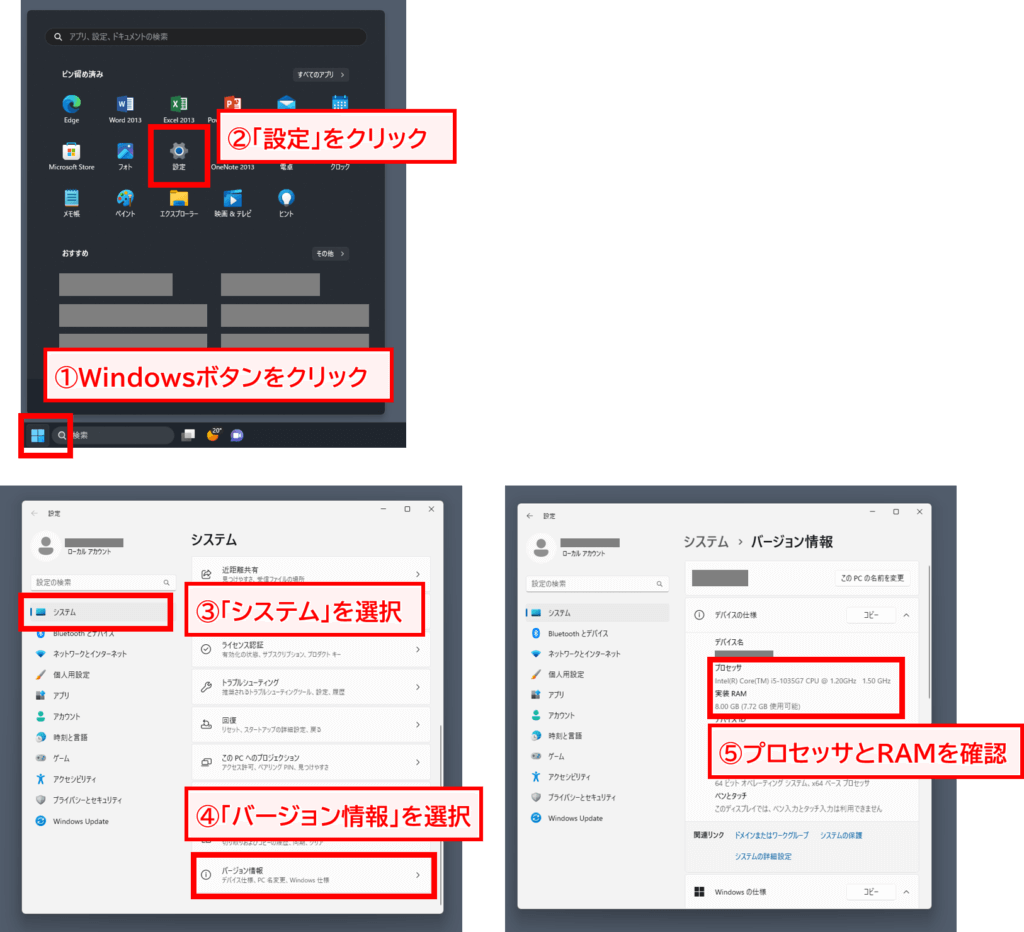
Windows11 23H2に対するユーザーの声は?
実際にユーザーの声をX(旧ツイッター)で調べてみたところ、23H2にはまだバグや不具合、不満点などが存在することが分かりました。
23H2に更新してから、バックグラウンドにしばらく置いてたアプリが応答しなくなることが頻発してる気が
— Sphingosin (@sphingosin) October 11, 2023
23H2はどうせ最初は不具合まみれだろうし様子見や
— 一周目の狂人V (@mizzane_V) September 22, 2023
Win11 Insider Preview(Dev)使ってる1台、既に23H2なんだけど、初回のは結構不具合酷かった
— モモちゃん (@webmast84179355) August 8, 2023
昨日の更新で大分マシになってきてはいるけど
※ Insider Preview中でも Dev は正に人柱用といっても良い、普通に使いたい人は手を出すべきではない
Microsoft公式サイトにも既にいくつか不具合が報告されています。
・複数の (1) モニターを使用している Windows デバイスでは、デスクトップ アイコンがモニター間で予期せず移動したり、Windows で Copilot を使用しようとすると他のアイコンの配置に関する問題が発生する可能性があります (プレビュー段階)。
・サード パーティ製の壁紙アプリは、Windows の Copilot (プレビュー段階) を開くと、期待どおりに動作しない可能性があります。 サードパーティの壁紙アプリに設定されたカスタム壁紙の代わりに、Windows で設定された既定の壁紙または壁紙が表示される場合があります。
引用:Microsoft「Windows 11、バージョン 23H2 の更新履歴」2023/11/7時点
新しいものがお好きな方はアップデートをして、まだまだ様子見をしたいという方は今のままという選択をされることをおすすめします。
古いパソコンでも強制的にWindows11 23H2にアップグレードする方法は?
Windows11 23H2からシステム要件を満たさないPCはアップデートできないため、以下のようなお悩みの声もありました。
- Windows11 23H2のAI機能を使いたいけどスペック不足でアップデートできない
- Windows11 23H2のアップデート通知がなかなか来ない
- 古いパソコンPCでも最新のWindowsを使ってみたい
- 管理を効率化させるためにWindows 11に統一して運用したい
こうしたお悩みを解決するため、今回はシステム要件を満たさない古いPCでもWindows11 23H2へアップデートする方法を以下の記事でまとめておりますので是非ご覧ください。

Windows11 23H2のバグ
2023年12月:一部ゲームのパフォーマンスが低下する問題が発生
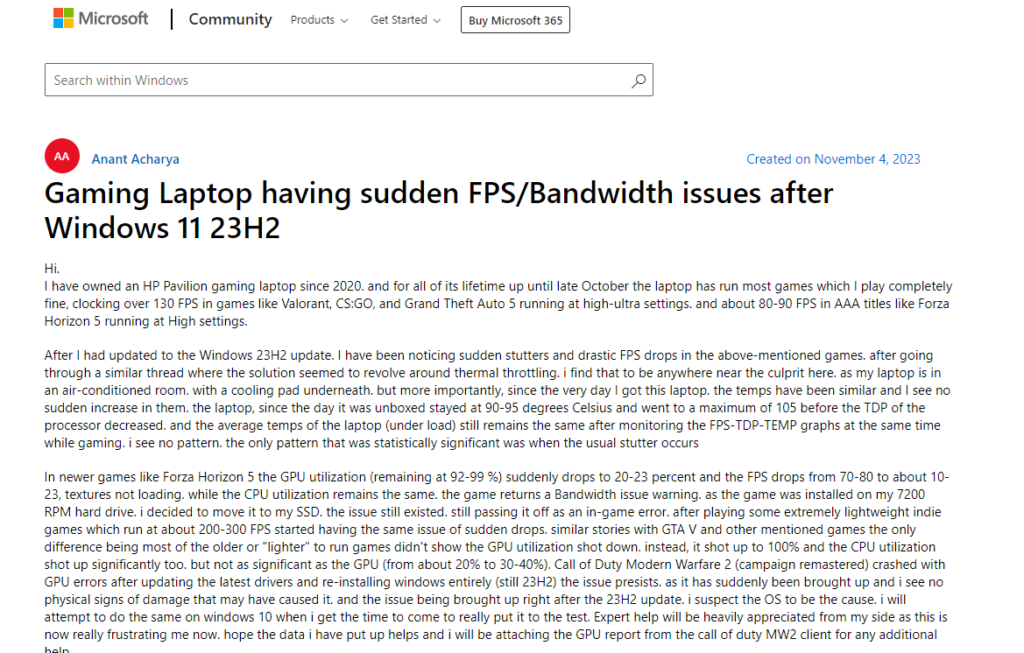
海外の掲示板redditで、Windows 11 23H2にアップデートした後に、CPUパフォーマンスが大幅に低下する現象がユーザーによって報告されました。
他にもMicrosoft フォーラムのユーザーが「GTA V」「Valorant」「CS: GO」などのゲームが、以前はバージョンでは通常通り動作していたが、その後はプレイできなくなったと述べました。
ユーザーから寄せられた報告を総合すると、ゲームのパフォーマンスの低下はAMD製のCPUを使用している環境で発生している様子です。
もしAMD製のCPUを使用しており、Windows11の23H2にアップグレードを予定されているゲーマーの方は解決するまで一旦様子見をしたほうが良さそうです。
オンラインゲーム「Valorant」で音がでないバグについては、以下の記事にて解決法を交えて解説をしておりますのでご覧ください。
2024年2月16日配布「KB5034765」のパッチをあてると様々な不具合が発生中
Windows11 の2月16日配布のKBバクやべえ
🟦画面にもなるらしい
さらにこれがインストール出来ないと言う件で無限に再起動繰り返す#Microsoftアップデート pic.twitter.com/ElHzbIUdLy— ネコマスター (@neko_tan) February 22, 2024
デスクトップがオフになったユーザー向けに解決方法を紹介されていた方がいらっしゃいましたのでご紹介します。
他にもMicrosoftは回避策として、隠しフォルダC:¥WinREAgentを削除する方法を提案しています。以下をご覧ください。
Windows11 Version 22H2 更新プログラム (KB5034765)適用後(Copilot アイコンが表示されるようになりました)に、「デスクトップの表示」がオフになった方へ
— マゴクラ|紙とプロダクト|ナゾとき工作 (@magocra_ft) February 28, 2024
タスクバーを右クリック
→【タスクバーの設定】
→【タスクバーの動作】から、下記チェックを入れると復活しますよ pic.twitter.com/sNMoivGH8Q
再起動が必要となる場合もあるものの、これによってKB5034765がインストールできるとのことです。是非一度お試しください。
※参照:Microsoft「Windows 11, version 23H2 known issues and notifications」
KB5034848のインストールを失敗した場合
KB5034848のインストール失敗したので、しばらく様子見 pic.twitter.com/mIlH1Tm8yY
— あらまきりん (@watakirin) March 5, 2024
Windows11の更新プログラムKB5034765が何度やっても失敗する。KB5034848ってのも表示されたので選択してみたけどやっぱり更新されない。ググってみたら「C:\$WinREAgent」を削除すると記載があったのでやってみたらあっさり成功。結構なストレスになっていので助かりました。ありがとうございます。
— parentesi (@iparentesi) March 5, 2024
もし不具合が発生した場合は「C:\$WinREAgent」を削除をお試しください。
Windows11にアップグレードしてバグが発生した場合
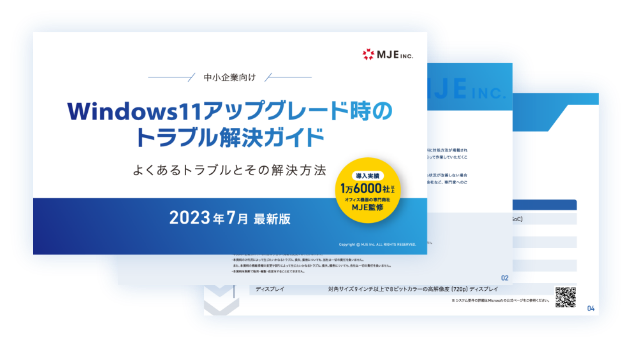
中小企業向けに「Windows11アップグレード時のトラブル解決ガイド」にてWindows11のよくあるトラブルと解決方法を操作手順付きでご紹介しておりますので、是非ダウンロードしてご活用ください。
企業・法人は最新のWindows11を導入すべき?

企業としてパソコンの環境を最新の状態に保つことは、セキュリティ面・効率性の向上に不可欠です。さらにいえばWindows10は2025年10月でサポート終了にもなりますので、Windows11への移行は企業にとって重要なステップと言えるでしょう。
「早くWindows11にアップグレードしなくてはいけない」と理解していてもWindows11への導入計画の策定に難航していたり、移行する上でのリソースが不足していたりなど、Windows 11の導入・移行がスムーズにできない場合は、弊社サービス「biz-us クラウド」などの導入支援サービスを利用することも有効です。
biz-us クラウドならではの強み
- Windows 11 の導入から運用まで一貫してサポート
- Windows 11 移行後のトラブルにもヘルプデスクが対応
- Windows 11 移行後の環境づくりもサポート
社内のリソース不足で導入後のアップデートや管理に手が回らない場合や、導入はできたものの環境づくりや管理が後回しになっているなどリソース不足でもサポートすることも可能です。
「biz-us クラウド」ではリモートでの対応だけでなく、現地の訪問・出張対応まで幅広く承っております。お気軽にお問い合わせください。

まとめ

いかがでしたでしょうか?
そんな本日は9/26に発表された大型アップデート「Windows11 23H2」に関する記事をご紹介させていただきました。
改めて結論をお伝えすると23H2の新機能は以下の通りです。
- 「タスクバー」のアップデート
- 圧縮ファイル「RAR」「7Z」「TAR」などを標準でサポート
- AIツール「Microsoft Copilot」の搭載
- 「ペイント」にAI機能搭載
- スクリーンショットツール「Snipping Tool」のアップデート
- 「メモ帳」が自動保存に対応
- 通知センターボタンの改善
- エクスプローラーのアップデート
- 音量ミキサーの改善
- 新機能「Windows バックアップ」搭載
Windows11も23H2にアップグレードされたことで、おそらく多くの方がバグや不具合に直面されるかと思います。
もしお困りの点がございましたら、当社のヘルプデスク代行サービス「biz-usクラウド」をご利用ください。Windows 11のアップデートや不具合に関するお悩みに対して、サポートスタッフがお電話やリモート操作(訪問対応も可)で対応いたします。
そもそもbiz-usクラウドとは?
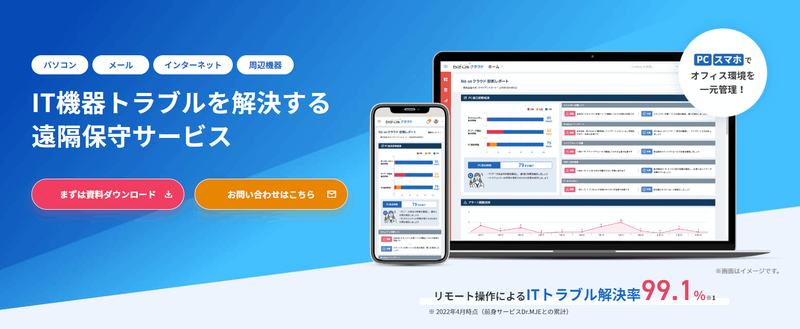
「biz-usクラウド」は、一言でお伝えすると「パソコン関係が全くわからない法人であってもサポートをしてくれるサービス」です。
「biz-usクラウド」は、今回ご紹介をしたWindows系のパソコントラブルやネットワーク上の機器の状況を常時管理し、セキュリティ上の問題点を検知・通知しトラブルを未然に防止するほか、トラブルが発生した際も、専門スタッフがスピーディに解決するサービスです。
基本料金2,000円~/月、1端末あたり+500円/月というリーズナブルな価格帯で、ヘルプデスク代行だけでなく、IT資産管理やセキュリティ対策も可能なので、非常に高いコストパフォーマンスを実現します。
もし、ヘルプデスクやセキュリティ面で課題を抱えておられる企業様は、ぜひチェックしてみてください!
【動画】3分で分かる「biz-usクラウド」
Windows11のバグ解決まとめ資料はこちら
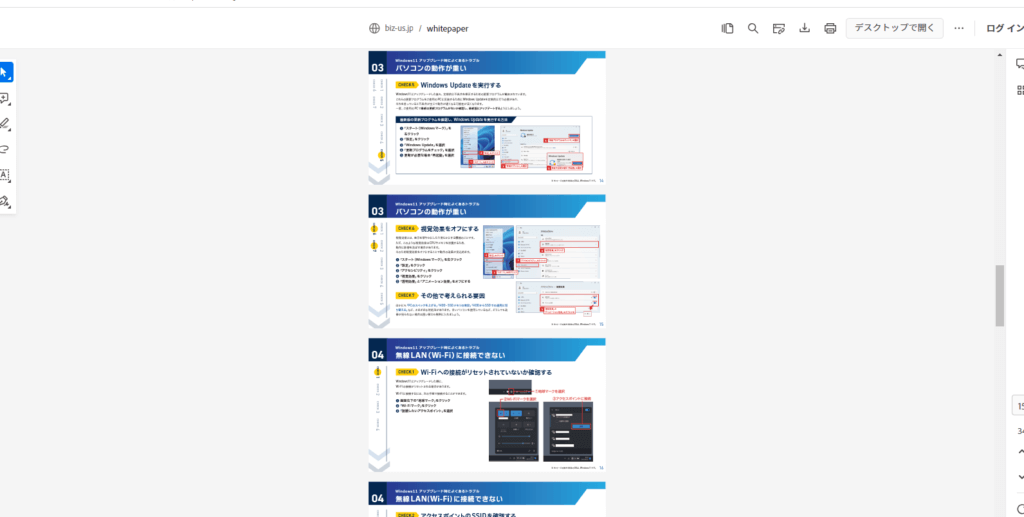
「Windows11のバグ解決まとめ資料」を弊社にて発行しております。
もし手っ取り早く解決したい場合はこちらのフォームよりダウンロードください。